谷歌浏览器浏览记录快速清理与恢复教程
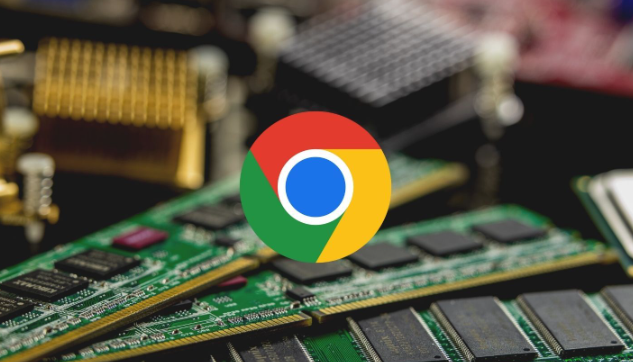
1. 快速清理浏览记录:打开谷歌浏览器,点击浏览器右上角的三个点图标,选择“历史记录”,或者按快捷键Ctrl+H直接打开历史记录页面。在左侧菜单栏点击“清除浏览数据”,可选择删除的时间范围,如过去一小时、今天、所有时间等,以及具体要删除的数据类型,包括浏览历史、下载记录、缓存的图片和文件、Cookies及其他站点数据、自动填充表单数据以及密码等,勾选后点击“清除数据”按钮,系统会弹出确认框,再次点击“清除数据”,浏览器便会开始执行清理任务。
2. 恢复浏览记录:如果之前开启了谷歌浏览器的同步功能,浏览记录会保存在云端,只需重新登录谷歌账户,即可恢复历史记录。若未开启同步功能,可尝试从本地缓存中恢复,在Windows系统中,按下“Win + R”键打开“运行”对话框,输入“%LocalAppData%\Google\Chrome\User Data\Default\Cache”并回车;在Mac系统中,打开“访达”,点击左侧的“前往”菜单,选择“前往文件夹”,然后输入“~/Library/Caches/Google/Chrome/Default/Cache”并回车,在打开的缓存文件夹中查找相关文件,但此方法可能无法完全恢复所有历史记录且文件名复杂难识别。还可尝试使用专业的第三方数据恢复软件,如奇客数据恢复(易我数据恢复)等,下载并安装软件后,选择要扫描的硬盘分区或文件夹,点击“扫描”按钮,扫描完成后预览并恢复需要的文件,但恢复成功率不能保证且可能会对系统性能产生一定影响。
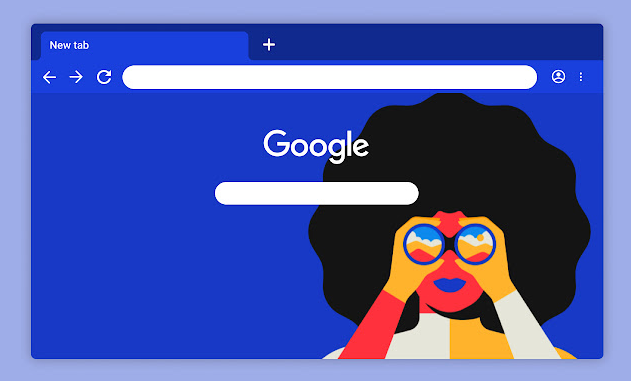
Chrome浏览器下载后如何导出和备份浏览器数据
安装Chrome浏览器后,了解如何导出和备份浏览器数据,确保您能轻松恢复历史记录、书签等个人信息。
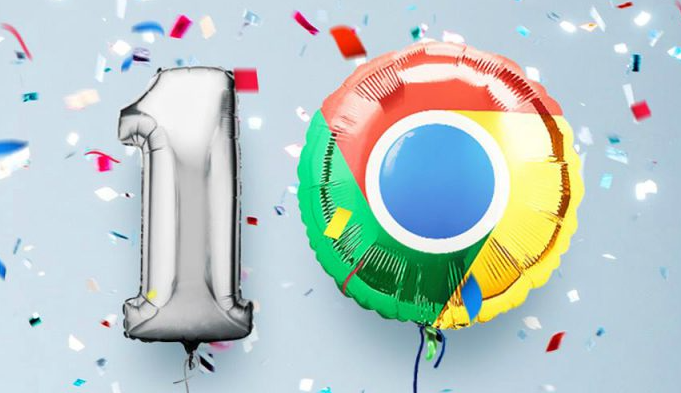
Google浏览器下载并进行无痕浏览设置
讲解如何在下载并安装Google浏览器后设置无痕浏览模式,保护隐私。
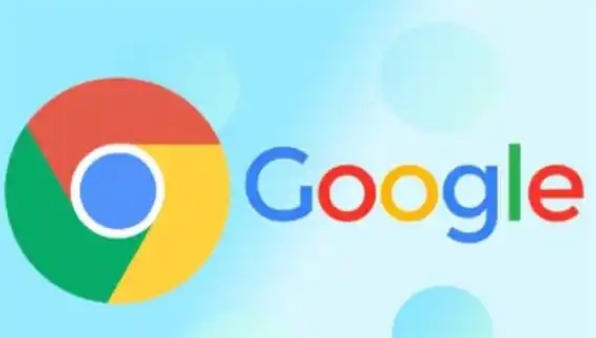
怎样启用Chrome浏览器的新标签页实验功能
用户可以通过Chrome浏览器的实验功能启用新标签页设置,体验最新的标签页设计和功能,提升浏览体验和个性化设置。

在Google Chrome中启用图像优化功能提升网页性能
探索在Google Chrome中启用图像优化功能的方法,包括压缩、格式转换等,以提升网页性能。
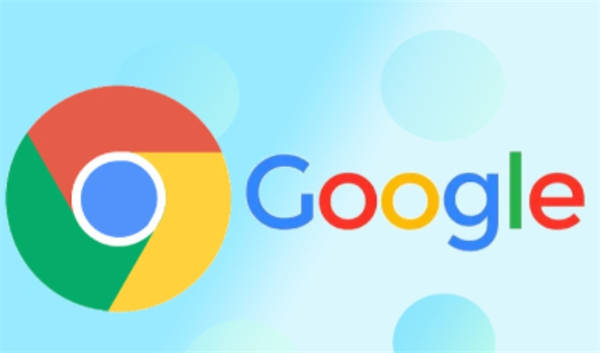
谷歌浏览器的开发者工具如何调整界面布局
调整谷歌浏览器的开发者工具界面布局,提升开发和调试效率,优化工作流程。

如何通过Chrome浏览器优化网页中的内嵌框架
在Chrome浏览器中优化网页中的内嵌框架,减少加载阻塞,提高页面响应速度。

如何在 Ubuntu 20.04 上安装谷歌浏览器?
谷歌浏览器是众所周知的、快速且安全的网络浏览器。由于 google chrome 不是开源软件程序,这就是为什么您无法在 Ubuntu 的软件中心找到它的原因。您可以在那里找到 chromium 网络浏览器,但它不是原始的“Google Chrome”网络浏览器。

谷歌浏览器历史记录怎么恢复
本篇文章给大家带来高手教你快速恢复谷歌浏览器的历史记录,还不清楚如何恢复历史记录的朋友快来看看吧。

如何开启chrome多线程下载选项让你的下载速度提升10倍?
很多经常下载文件的用户可以安装迅雷或IDM等专用工具,接管谷歌Chrome或其他浏览器的默认下载工具。

如何降级Chrome?Chrome降级的详细方法介绍!
Chrome谷歌浏览器是目前使用人数、好评都比较高的一款浏览器了、深受用户的喜爱,追求的是全方位的快速体验。

安装不了谷歌浏览器怎么办_谷歌浏览器安装失败解决方法
你有没有在使用谷歌浏览器的时候遇到各种问题呢,你知道谷歌浏览器安装失败是怎么回事呢?来了解谷歌浏览器安装失败的解决方法,大家可以学习一下。

如何在win系统和 Mac 上安装和更新谷歌浏览器?
为防止在使用 Google Chrome 访问 Practice Fusion 时出现性能问题,我们鼓励用户将其浏览器更新至 Chrome 版本 59 0 3071 86。

如何在Windows版Chrome上访问您的iCloud钥匙串密码?
这篇文章解释了如何在Windows 10上的谷歌Chrome中访问iCloud钥匙串密码。旧版本的iCloud,如Windows 7和Windows 8上的I cloud,不能与浏览器扩展一起使用。

Chrome浏览器无法安装插件怎么办?<解决办法>
现在大部分使用浏览器有google浏览器、搜狗浏览器、360安全浏览器等,虽然国内环境无法正常登录google账户、无法访问应用商店,但是google浏览器搜索速度很快且操作方式很简单,用户可以轻松、快速访问自己最常访问的网站,也因此google浏览器深受广大网友的青睐。
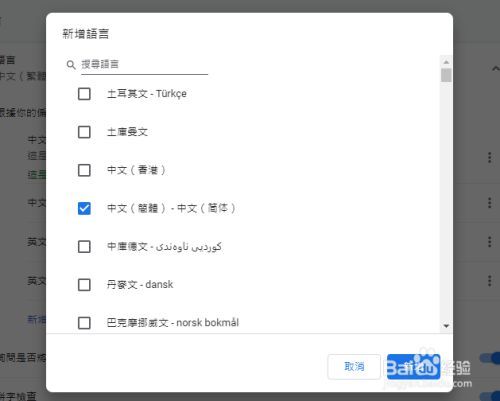
谷歌浏览器打开后是繁体字该怎么办
你有没有在使用谷歌浏览器的时候遇到各种问题呢,你知道谷歌浏览器设置页面都是繁体字是怎么回事呢?来了解谷歌浏览器设置页面都是繁体字的解决方法,大家可以学习一下。

谷歌浏览器怎么设置自动登录?<设置发法>
chrome浏览器是一款深受广大网友喜爱的全球知名主流网页浏览器。很多朋友为了方便,喜欢将chroem浏览器设置为自动登录模式,省去了每次都要登录的麻烦。那么具体该如果设置呢?发法很简单,有需要的朋友跟着小编一起来看看吧!

chrome 打开百度报安全警告怎么办<关闭安全警报方法>
chrome 打开百度报安全警告怎么办,在浏览器内轻松解决!

如何安装谷歌浏览器插件?<安装方法>
想学习谷歌浏览器插件安装方法吗,快来学习吧!





